
Om vi vanligtvis arbetar med filer är det troligt att vi tillbringar dagen med att ta bort och konsultera papperskorgen, antingen för att återställa dokument eller för att tömma det för att få mer lagringsutrymme på vår dator. Papperskorgen Det är en utmärkt uppfinning för alla användare som använder datorn och vi brukar hantera.
Varje gång vi tar bort en fil raderas den inte riktigt från vår dator, men den flyttas till papperskorgen, varifrån vi kan återställa dem utan att filen har skadats när som helst, som om det hände när vi försökte få tillbaka det med DOS-applikationer som återställa.
Men om vi är användare som när vi skickar en fil vet vi säkert att vi aldrig vill återställa den, vi kan skicka att behöva tömma papperskorgen på återkommande basis, där filerna som vi tar bort från vår dator flyttas.
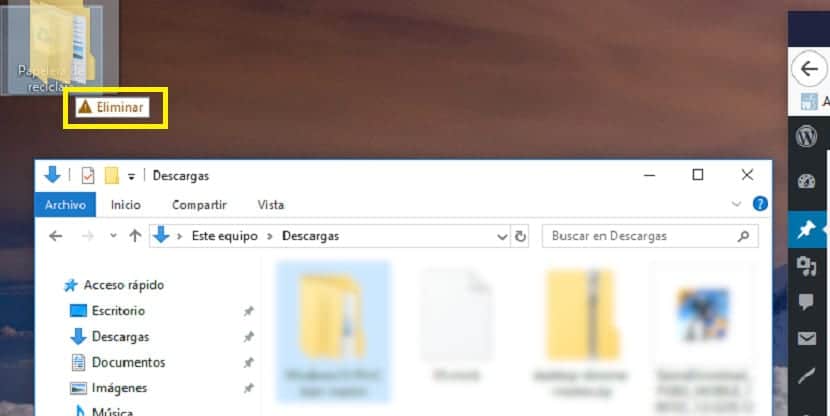
Om vi inte vill att de ska gå till den mapp som lagrar papperskorgen när filer tas bort, när vi tar bort eller flyttar dem till den, måste vi hålla ned Skift-tangenten. När du drar filerna med den här tangenten intryckt ser vi en utropssymbol bredvid muspilen som informerar oss om att processen vi utför inte är reversibel och därför vi kommer inte att kunna återställa filerna.
Men om vi inte har papperskorgen till hands, men vi vill ta bort dem helt från vår dator, måste vi tryck på Skift-knappen medan du klickar på Radera-knappen. När vi gör detta kommer Windows att visa oss ett meddelande som informerar oss om vi permanent vill ta bort alla filer som vi har valt, eftersom det här alternativet är oåterkalleligt och vi kommer inte att kunna ångra det när som helst.